一、安装
1、安装包下载: http://www.sublimetext.com/3 (傻瓜式安装)
2、Package Control安装:
1)Ctrl+~或者View——Show Console菜单打开命令行
2)将以下代码输入命令行进行安装
import urllib.request,os,hashlib; h = '6f4c264a24d933ce70df5dedcf1dcaee' + 'ebe013ee18cced0ef93d5f746d80ef60'; pf = 'Package Control.sublime-package'; ipp = sublime.installed_packages_path(); urllib.request.install_opener( urllib.request.build_opener( urllib.request.ProxyHandler()) ); by = urllib.request.urlopen( 'http://packagecontrol.io/' + pf.replace(' ', '%20')).read(); dh = hashlib.sha256(by).hexdigest(); print('Error validating download (got %s instead of %s), please try manual install' % (dh, h)) if dh != h else open(os.path.join( ipp, pf), 'wb' ).write(by)
3)如果Preferences菜单下显示Package Control,安装成功
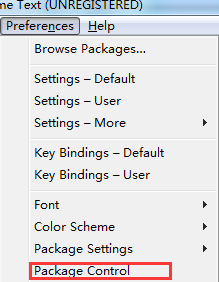
3、插件安装:
Ctrl+Shift+P打开命令面板,输入pcip(通过Preferences——Package Control菜单打开命令面板只需要输入ip即可),选择Package Control: Install Package回车

然后在新弹出命令行中输入想要安装的插件回车即可(如SublimeCodeIntel)
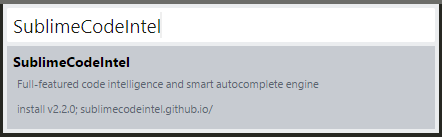
常用插件列表:
-
- Emmet:HTML/CSS快速编写
- BracketHighlighter: 引号、括号、标签高亮插件
- Theme - Autumn:主题
二、配置
通过Preferences——settings进入用户设置菜单
- "draw_minimap_border": true,// 代码地图(右侧缩略图)是否加上边框
- "save_on_focus_lost": true,// 失焦立即保存
- "highlight_line": true,// 当前行高亮
- "show_encoding": true,// 窗口右下角显示打开文件的编码
- "word_wrap": true,// 自动换行
- "overlay_scroll_bars": "enabled",// 滚动条自动隐藏显示
- "fade_fold_buttons": false,// 显示行号右侧的代码段闭合展开三角号
三、快捷键
选择类
-
- Ctrl+D 选中光标所占的文本,继续操作则会选中下一个相同的文本
- Alt+F3 选择一个选中项的所有匹配项
- Ctrl+Enter 在下一行插入新行
- Ctrl+Shift+Enter 在上一行插入新行
- Ctrl+L 选中整行、继续操作则选择下一行、效果与Shift+↓效果一样
- Ctrl+shift+L 先选中多行,再按下快捷键,会在每行行尾插入光标,即可同时编辑这些行
- Ctrl+shift+M 选择括号之间的一切,使用CSS
- Ctrl+M 光标移动至大括号内结束或开始的位置
- Ctrl+shift+[ 选中代码,按下快捷键,折叠代码
- Ctrl+shift+] 选中代码,按下快捷键,展开代码
- Ctrl+K+0 展开所有折叠代码
- Ctrl+shift+' 选择与光标关联的开始和结束标签
- Ctrl+shift+a 再次按下它,将选择父容器,再按,将选择父容器的父容器
- Ctrl+F2 设置书签
- F2 查找书签(有的话)
移动行和文本
-
- Ctrl+shift+↑ 于上一行互换位置
- Ctrl+shift+D 如果你已经选中了文本,它会复制你的选中项。否则,把光标放在行上,会复制整行
- Ctrl+[或] 增加和减少缩进
- Ctrl+shift+; 移除选中项的标签元素
- Ctrl+shift+v 粘贴并保持缩进
- Alt+shift+w 使用标签包裹一行; 开始输入你想使用的标签
- Ctrl+K+U 大写
- Ctrl+K+L 小写
文本和数字的操作
-
- Ctrl+shift+y 计算数学表达式
- Alt+shift+↑ 增长1
- Ctr+↑ 增长10
- Ctrl+/ 注释
- Ctrl+shift+/ 注释选中的
显示类
-
- Ctrl+Tab 按文件浏览过的顺序,切换当前窗口的标签页
- Ctrl+PageDown 向左切换当前窗口的标签页
- Ctrl+PageUp 向右切换当前窗口的标签页
- Alt+shift+1 窗口分屏,恢复默认1屏(非小键盘的数字)
- Alt+shift+2 左右分屏-2列
- Alt+shift+3 左右分屏-3列
- Alt+shift+4 左右分屏-4列
- Alt+shift+5 等分4屏
- Alt+shift+8 垂直分屏-2屏
- Alt+shift+9 垂直分屏-3屏
- Ctrl+K+B 开启/关闭侧边栏
- F11 全屏模式
- Shift+F11 免打扰模式
- view → Hide Menu 隐藏工具栏(按住Alt工具栏显示)
参考:http://www.cnblogs.com/ntscshen/tag/sublime%20text%203/





















 1385
1385











 被折叠的 条评论
为什么被折叠?
被折叠的 条评论
为什么被折叠?








